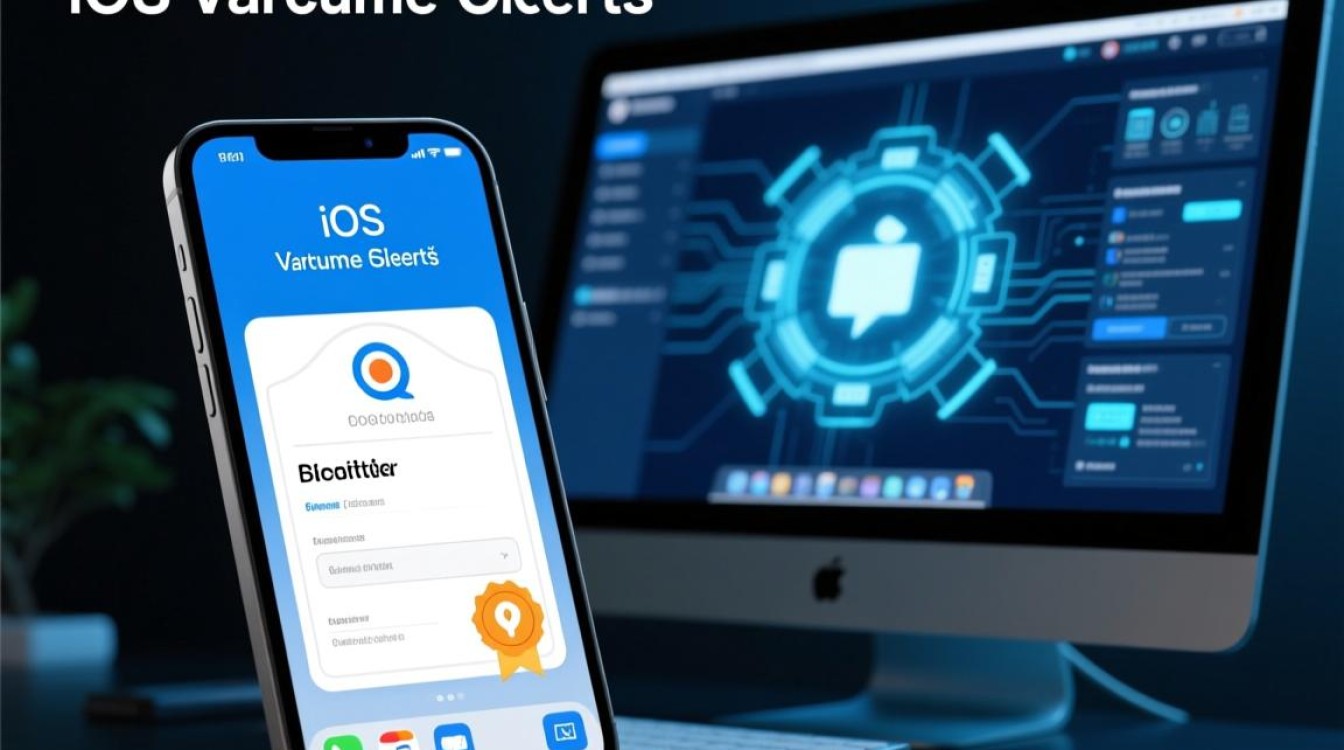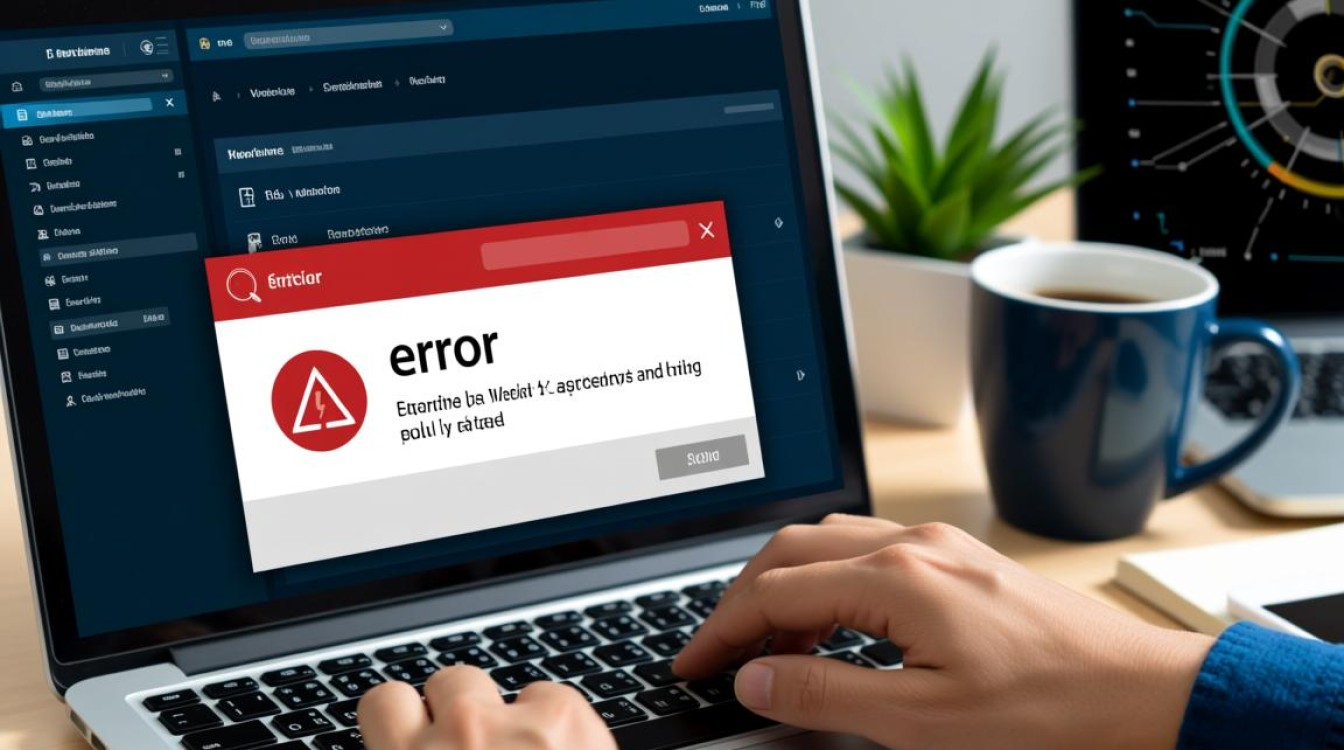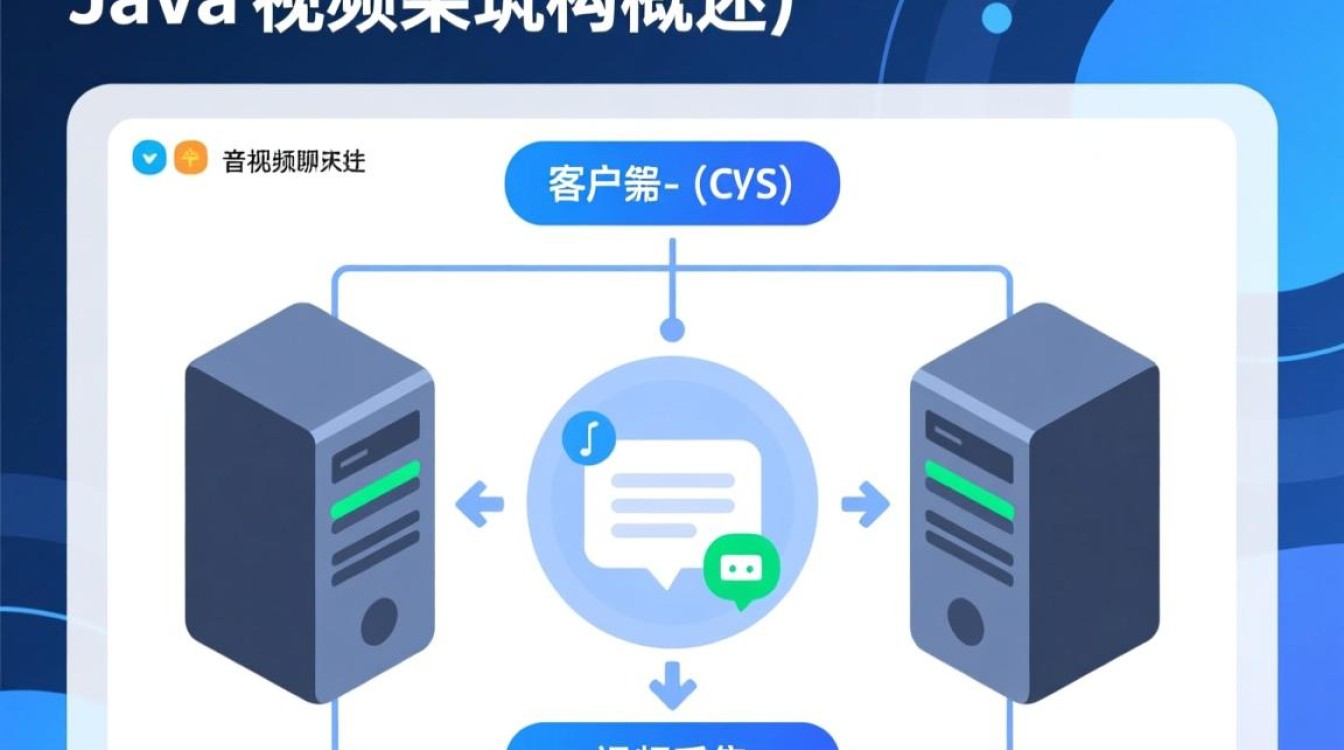虚拟机安装nmap

在网络安全测试和系统管理中,Nmap(Network Mapper)是一款不可或缺的网络扫描与主机发现工具,通过虚拟机安装Nmap,可以在隔离环境中进行安全测试,避免对宿主机或生产网络造成影响,本文将详细介绍在虚拟机中安装Nmap的完整流程,包括环境准备、安装步骤、配置验证及常见问题解决,帮助读者高效完成部署。
环境准备
在安装Nmap前,需确保虚拟机环境满足基本要求,以常见的虚拟机软件(如VMware Workstation、VirtualBox)为例,推荐配置如下:
| 组件 | 推荐配置 | 说明 |
|---|---|---|
| 操作系统 | Ubuntu 20.04 LTS/CentOS 7 | 支持主流Linux发行版,稳定性高 |
| 内存 | ≥2GB | 确保扫描工具运行流畅 |
| 磁盘空间 | ≥20GB | 预留Nmap及依赖库的存储空间 |
| 网络模式 | 桥接模式/NAT模式 | 桥接模式可直接与宿主机网络通信 |
需确保虚拟机已连接互联网,以便下载安装包和依赖项。
安装Nmap
Nmap的安装方式因操作系统而异,以下分别介绍Ubuntu/Debian和CentOS/RHEL系统的安装步骤。
Ubuntu/Debian系统安装
(1)更新软件包列表
sudo apt update sudo apt upgrade -y
(2)安装Nmap及依赖工具
sudo apt install nmap -y
(3)验证安装
nmap --version
若显示版本信息,则表示安装成功。

CentOS/RHEL系统安装
(1)安装EPEL仓库(若未安装)
sudo yum install epel-release -y
(2)安装Nmap
sudo yum install nmap -y
(3)验证安装
nmap --version
源码编译安装(可选)
若需使用最新版Nmap或自定义功能,可通过源码编译安装:
(1)安装编译依赖
sudo apt install build-essential libpcap-dev libssl-dev -y # Ubuntu/Debian sudo yum install gcc make libpcap-devel openssl-devel -y # CentOS/RHEL
(2)下载Nmap源码并编译
wget https://nmap.org/dist/nmap-7.92.tar.gz tar -xvf nmap-7.92.tar.gz cd nmap-7.92 ./configure make sudo make install
配置与验证
安装完成后,需对Nmap进行基础配置和功能测试。
配置网络权限
Nmap需要较高权限进行原始套接字操作,建议直接使用sudo执行扫描命令,或配置用户权限:
sudo usermod -aG $USER sudo
基础扫描测试
(1)扫描本地主机开放端口

sudo nmap 127.0.0.1
(2)扫描特定端口(如80、443)
sudo nmap -p 80,443 127.0.0.1
(3)使用扫描脚本(如http-title)
sudo nmap --script http-title 127.0.0.1
输出结果解析
Nmap支持多种输出格式(如XML、JSON),便于后续分析:
sudo nmap -oX scan_result.xml 127.0.0.1
常见问题解决
权限不足错误
问题:执行nmap时报错“Permission denied”。
解决:使用sudo提升权限,或配置capabilities:
sudo setcap cap_net_raw,cap_net_admin=eip /usr/bin/nmap
依赖库缺失
问题:编译时报错“libpcap not found”。
解决:安装对应开发库(如libpcap-dev)。
防火墙拦截
问题:扫描结果返回“filtered”状态。
解决:临时关闭虚拟机防火墙(如sudo ufw disable)或开放相关端口。
通过虚拟机安装Nmap,既保证了测试环境的安全性,又提供了灵活的配置选项,无论是通过包管理器快速安装,还是通过源码编译定制功能,Nmap都能满足不同场景下的网络扫描需求,掌握安装与配置技巧后,用户可进一步探索Nmap的高级功能(如NSE脚本、路由跟踪等),提升网络安全测试效率,在实际操作中,建议结合虚拟机快照功能,避免因误操作导致系统异常,确保测试过程稳定可靠。